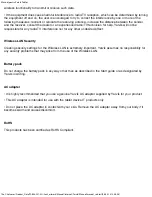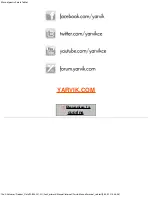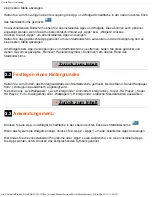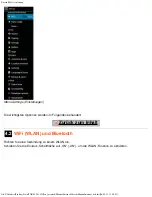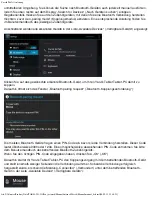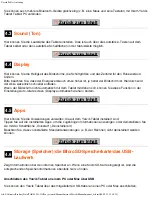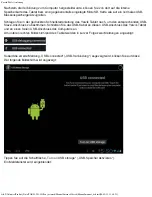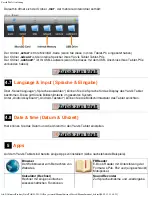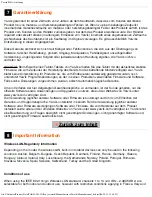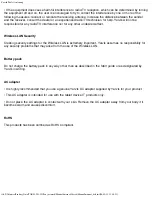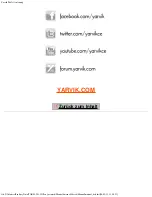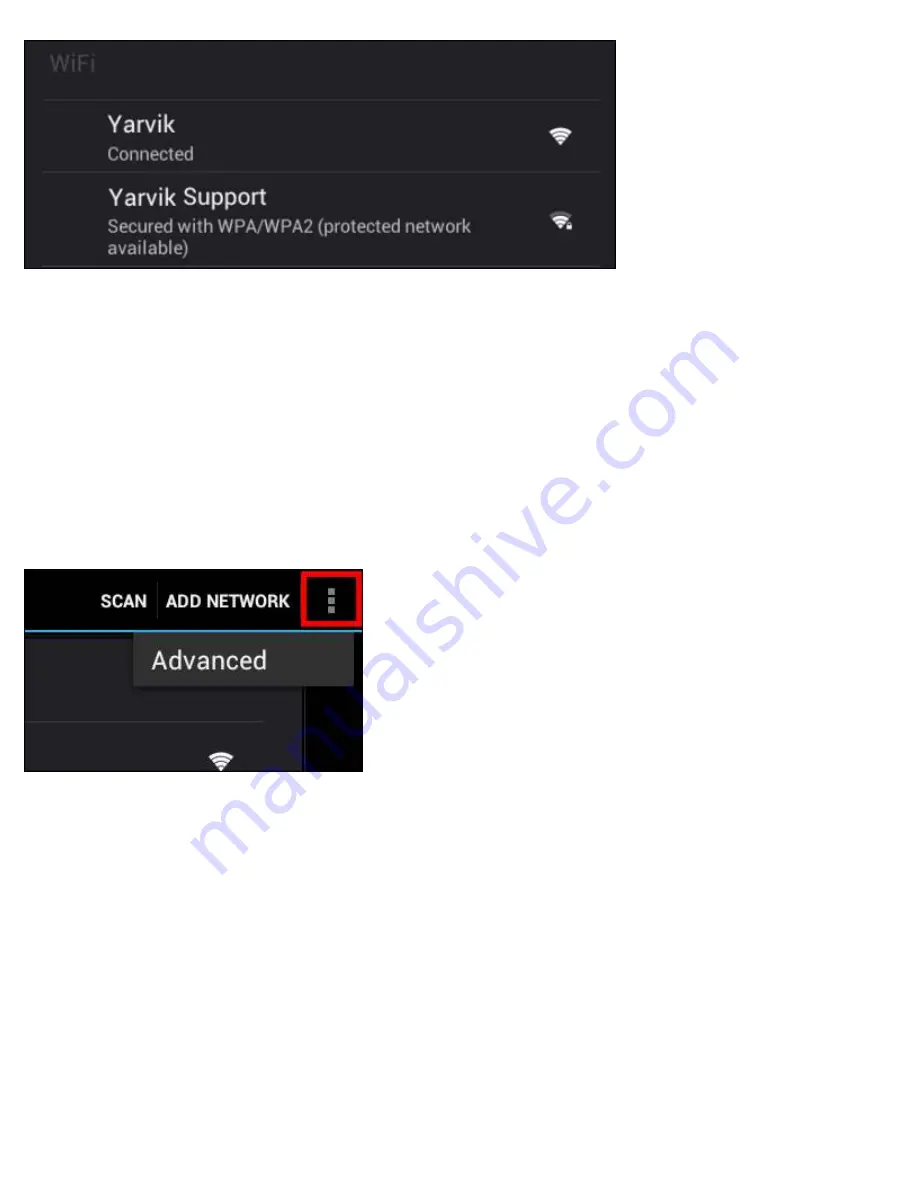
Yarvik Tablet Anleitung
file:///Volumes/Product_Data/TAB08-201-3G/Sent_artwork/Manual/internet/Yarvik/Manual/manual_de.html[06-05-13 13:46:21]
Die verfügbaren WLAN-Netzwerke werden in der Netzwerkliste rechts im Bildschirm angezeigt. Tippen Sie
auf das gewünschte Netzwerk. Bei einem gesicherten Netzwerk werden Sie zur Eingabe des
Netzwerkschlüssels aufgefordert.
Drücken Sie die Schaltfläche „Connect“ (Verbinden). Der Tablet stellt eine Verbindung zu dem Netzwerk her.
Sobald unter dem Netzwerknamen die Meldung „Connected“ („Verbunden“) sowie in der unteren Statusleiste
das WLAN-Empfangssymbol angezeigt wird, sind Sie mit dem Netzwerk verbunden.
Anzeigen der MAC-Adresse des Yarvik Tablets
Klicken im Bildschirm der WLAN-Einstellungen auf die Menü-Schaltfläche in der oberen rechten Ecke.
Drücken Sie im Popup-Menü auf „Advanced“ („Erweitert“).
Die MAC-Adresse des WLAN-Adapters wird im eingeblendeten Bildschirm „Advanced Wi-Fi“ („WLAN-
Einstellungen erweitert“) unter „MAC address“ („MAC-Adresse“) angezeigt.
Bluetooth
Ihr Yarvik Tablet Tablet-PC verfügt über ein integriertes Bluetooth-Modul, mit dem Sie eine Verbindung mit
Bluetooth-kompatiblen Zubehörgeräten wie Mäusen, Tastaturen, Lautsprechern und Kopfhörern herstellen
können.
Schieben Sie die Taste „ On/Off“ („Ein/Aus“) für den Bluetooth-Modus auf „On“ („Ein“), um Bluetooth zu
aktivieren.
Daraufhin beginnt Ihr Yarvik Tablet Tablet-PC automatisch, mit der Suche nach Bluetooth-Geräten in seiner